كيف تعد جهاز Android الخاص بك للبيع
نشرت: 2018-10-24

إذا كنت تتطلع إلى الترقية إلى جهاز Android جديد ، فقد ترغب في استثمار القليل من المال الإضافي في شراء جهازك الجديد عن طريق بيع جهازك القديم. من خلال إعادة ضبط هاتفك الذكي القديم الذي يعمل بنظام Android وتنظيفه ، خاصةً إذا كان جهازًا رئيسيًا سابقًا ، يمكنك عادةً الحصول على بضع مئات من الدولارات لاستخدامها في جهازك الجديد.
قد يكون بيع جهازك القديم أمرًا معقدًا بعض الشيء. من السهل جدًا طرحه للبيع ، ولكنك تريد أيضًا التأكد من الاحتفاظ بجميع بياناتك. بعد كل شيء ، لا تريد سنوات من الصور والذكريات تتلاشى في الهواء. لذلك بدون مزيد من اللغط ، إليك كيفية تجهيز جهاز Android الخاص بك للبيع بشكل صحيح .
النسخ الاحتياطي لبياناتك
تتمثل الخطوة الأولى لإعداد جهازك للبيع في التأكد من نسخ جميع بياناتك احتياطيًا وتخزينها في مكان آمن ، سواء كان ذلك في السحابة أو على جهاز آخر. بعد كل شيء ، تريد التأكد من أنه يمكنك الاحتفاظ بالصور ومقاطع الفيديو - بشكل أساسي ذكريات التجارب والعائلة والأصدقاء - كل ذلك في مكان آمن ، ناهيك عن أي مستندات أو معلومات مهمة قد تكون لديك على هاتفك.
النسخ الاحتياطي للصور والفيديو
لقد جعلت Google من السهل حقًا الاحتفاظ بنسخة احتياطية من الصور ومقاطع الفيديو الخاصة بك ، ثم استعادتها على جهاز جديد تحصل عليه. ضع في اعتبارك أنك بحاجة إلى استخدام نفس حساب Google (اقرأ: نفس عنوان البريد الإلكتروني) ، حتى تتم الاستعادة على جهازك الجديد.
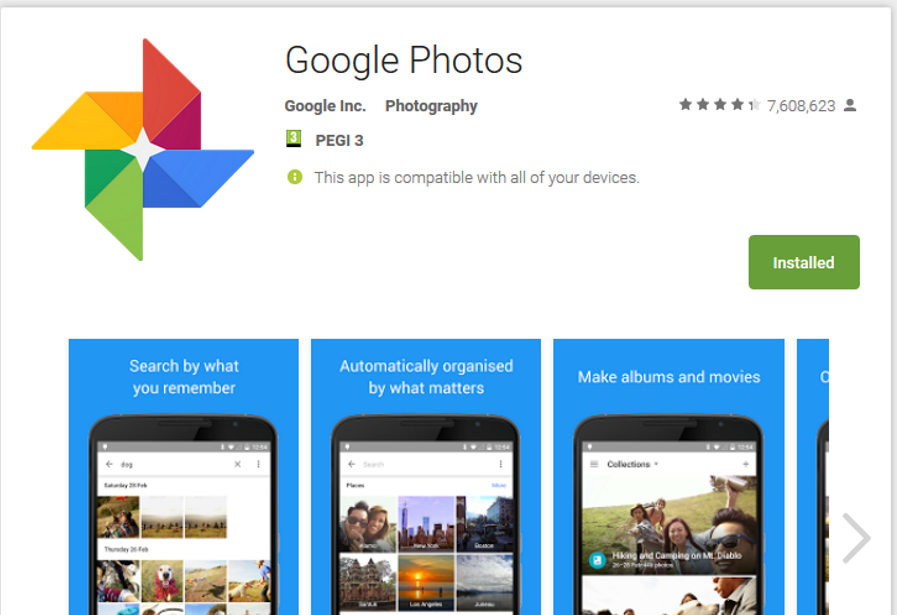
يعد نسخ الصور ومقاطع الفيديو احتياطيًا إلى السحابة أمرًا سهلاً حقًا. على جهازك الحالي ، ما عليك سوى تنزيل تطبيق صور Google من متجر Google Play. قم بتسجيل الدخول باستخدام حساب Google الخاص بك ، واتبع الخطوات للاحتفاظ بنسخة احتياطية من الصور ومقاطع الفيديو الخاصة بك. لأول مرة ، قد تحتاج إلى الضغط على شريط قائمة الهامبرغر في الزاوية اليسرى العليا ، وتحت النسخ الاحتياطي ، تأكد من عمل نسخة احتياطية كاملة. سيؤدي هذا إلى تحميل جميع الصور ومقاطع الفيديو الخاصة بك على السحابة ، ودون أخذ مخصصات السحابة الحالية (15 جيجابايت التي تحصل عليها بين خدمات Google).
من السهل إعادتهم إلى الأسفل من السحابة إلى محليًا على جهازك الذي تمت ترقيته. قم بتنزيل تطبيق صور Google عليه ، إذا لم يتم تحميله مسبقًا بالفعل ، فتأكد من تسجيل الدخول بنفس عنوان البريد الإلكتروني ، وسترى كل منهم في مكتبتك. يمكنك اختيار تنزيلها جميعًا محليًا ، إذا اخترت ذلك. أو يمكنك فقط الوصول إليها من السحابة في كل مرة - ستظل تظهر في مكتبتك ، وستجد صعوبة في الوصول إليها دون اتصال بالإنترنت.
وثائق
الاحتفاظ بنسخة احتياطية من مستنداتك ليس سهلاً مثل الصور أو مقاطع الفيديو ، لسوء الحظ. إذا كانت لديك مستندات على هاتفك تريد نقلها إلى السحابة ، فيمكنك استخدام خدمة السحابة الخاصة بك كخيار. لغرض هذا الدليل ، سنستخدم Google Drive ، لأنه مجاني ومحمّل مسبقًا على معظم أجهزة Android بالفعل. إذا لم يكن لديك ، احصل عليه هنا مجانًا.
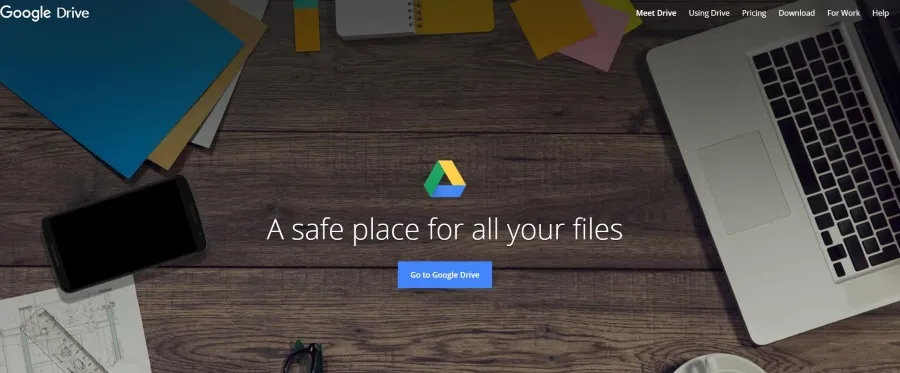
بمجرد التنزيل ، استمر في استخدام حساب Google الذي تستخدمه مع جهاز Android الخاص بك. نحن الآن جاهزون لتحميل هذه المستندات. في الزاوية العلوية اليسرى ، انقر على زر قائمة الهامبرغر المكون من ثلاثة أشرطة. ثم اضغط على زر جديد أو زر تحميل . سيؤدي هذا إلى فتح دليل ملفات Android الخاص بك. ابحث عن المستند الخاص بك في الدليل الصحيح. على سبيل المثال ، إذا كنا نقوم بتحميل صورة إلى Google Drive ، فسننظر أسفل مجلد DCIM في جهاز Android الخاص بنا.

ابحث عن جميع المستندات وقم بتحميلها على جهاز Android الخاص بك. يمكنك إعادة تنزيلها على جهازك الجديد عن طريق فتح Google Drive ، والضغط مطولاً على الملفات ، ثم النقر فوق الزر " تنزيل ". بمجرد الانتهاء من التحميل ، يجب أن نكون مستعدين لإعادة ضبطه وطرحه للبيع.
إعادة ضبط
أخيرًا ، نحن جاهزون لإعادة ضبط الجهاز إلى إعدادات المصنع. تأكد من نسخ كل ما تريده احتياطيًا ، لأن إعادة ضبط المصنع ستؤدي إلى حذف كل شيء - ستجعله كما كان عندما أخرجته من العلبة في الأصل.
يختلف تسلسل إعادة ضبط الجهاز بحسب العلامة التجارية. على جميع أجهزة Android ، سيتم العثور على إجراء إعادة ضبط المصنع داخل تطبيق الإعدادات . اعتمادًا على جهاز Samsung الذي لديك ، قد يكون هذا ضمن الإعدادات > الخصوصية > إعادة تعيين بيانات المصنع . قد تجده أيضًا ضمن الإعدادات > النسخ الاحتياطي وإعادة الضبط > إعادة تعيين بيانات المصنع . يجب أن تكون العملية متشابهة جدًا من جهاز Android إلى جهاز Android.
قم بتأكيد رغبتك في إعادة تعيين الجهاز ، ثم سيُطلب منك إدخال إما رمز مرور جهازك أو كلمة المرور لحساب Google الخاص بك. أخيرًا ، اتركها لمدة عشر دقائق تقريبًا ، وبعد ذلك ستكون جيدة كما لو كانت جديدة وجاهزة للبيع.
نظفها
آخر شيء تريد القيام به قبل بيع جهازك هو تنظيفه قليلاً. لا ينبغي أن يقال ذلك ، ولكن قد تفاجأ بمعرفة عدد الأجهزة المعروضة للبيع مع كونها متسخة قدر الإمكان. من خلال تجديده قليلاً ، يمكنك زيادة قيمة إعادة البيع أو على الأقل الحصول على عملية بيع أسرع.
استخدم القليل من الماء أو منظف الشاشة لتنشيط الشاشة. يمكنك استخدام قطعة قماش لتنظيف جميع اللطخات والأوساخ من على جوانب الجهاز وظهره أيضًا. إذا كان الزجاج ، فسيكون من المستحيل مسح كل بصمات الأصابع ، ولكن يمكنك على الأقل الحصول على الأغلبية.
أنت الآن جاهز لالتقاط بعض الصور الرائعة لجهازك ونشرها عبر الإنترنت!
أين تبيع
هناك عدة طرق يمكنك من خلالها بيع جهازك. أفضل مكان للقيام بذلك هو على www.swappa.com ، وهو سوق للهواتف المستخدمة عبر الإنترنت. ليس لديهم رسوم منخفضة فحسب ، بل يقومون بعمل رائع في حماية المشترين والبائعين من الاحتيال. ليس هذا فقط ، ولكن غير المرغوب فيه غير مسموح به على Swappa أيضًا. اتبع خطواتهم لنشرها هناك ، ويجب أن تحصل على عملية بيع في غضون بضعة أيام إلى أسبوعين ، اعتمادًا على شعبية العلامة التجارية والطراز لديك.
يمكنك أيضًا نشرها على www.ebay.com. عادةً ما تضمن عملية بيع في غضون سبعة أيام ، حتى لو كان عرض سعر منخفضًا. ومع ذلك ، قد نستخدم موقع eBay كملاذ أخير ، وذلك ببساطة لأن رسوم البائع خارج هذا العالم وتؤدي بالفعل إلى تحقيق أرباح.
أخيرًا ، قد ترغب في التفكير في استخدام Facebook Marketplace. يمكنك نشر هاتفك للبيع على Marketplace بسرعة وسهولة. سيرى الأشخاص من حولك (في نطاق يتراوح من 20 إلى 50 ميلًا) عملية البيع عندما يبحثون عن هواتف ، وسيكون لديهم خيار مقابلتك لإكمال عملية البيع. قد يستغرق الحصول على مشترٍ مزيدًا من الجهد ، ولكن لا توجد رسوم على الإطلاق بهذه الطريقة. عادةً ما تُباع الهواتف الرئيسية الأكثر شهرة بسرعة كبيرة أيضًا.
إغلاق
باتباع الخطوات المذكورة أعلاه ، تمكنت بنجاح من تجهيز هاتف Android الذكي لإعادة البيع ، كل ذلك مع الحفاظ على بياناتك سليمة وتعظيم قيمة إعادة بيع الهاتف.
